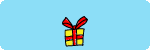ふ~。
何とか出来た!
******************************
【カット、コピー、ペーストを利用できない方へ】
FireFoxでは、権限のないスクリプトによるカット、コピー、ペーストはコマンドは、動作しない仕様になっております。
詳しい説明と対処法が、Mozilla Japanサイトに掲載されていますので、ご覧下さい。
「OKボタン」を押すと、該当ページが開きます。
*******************************
もともとは、このエラーのせいで、昨日は苦戦しました・・・・・・(-_-;)
解消したので報告します。
*******************************
前提条件
Windows7
Firefox 18.0.1
*******************************
まずは、隠しファイル、フォルダーなので、Windows7のフォルダーの設定を変更します。
やり方は↓
隠しファイル、隠しフォルダーを表示する:Windows 7
※リンク切れたらごめんなさい。
Windows7のヘルプでも確認出来ます。
ディスクトップでF1をおして。「隠しファイルを表示する」で。
こちらの方が簡単かもwww
1.
C\Documents&Settings\User名\Application Data\Mozilla\Firefox\Profiles\●●●.default
フォルダを見つけってください。
2. 「user.js」と言うファイルをテキストエディタで作成してください。
3.
「user.js」の中身を以下の通りにコピペしてください。
user_pref("capability.policy.policynames", "allowclipboard");
user_pref("capability.policy.allowclipboard.sites", "http://www.mozilla.org http://blog.ameba.jp");
user_pref("capability.policy.allowclipboard.Clipboard.cutcopy", "allAccess");
user_pref("capability.policy.allowclipboard.Clipboard.paste", "allAccess");
4.
●●●.defaultフォルダーに.「user.js」を移動してください。
5.Firefoxを再起動する
で、出来上がりです。
これは、右クリックの貼付けでも出きるのですが・・・
キーボードでやりたいためです。
これで、アメブロ生活出来そうです。